 Mit dem Werkzeug Features verbinden können Attribute zwischen Layern oder Tabellen basierend auf räumlichen und Attributbeziehungen übertragen werden. Optional lassen sich statistische Daten für die verbundenen Features berechnen.
Mit dem Werkzeug Features verbinden können Attribute zwischen Layern oder Tabellen basierend auf räumlichen und Attributbeziehungen übertragen werden. Optional lassen sich statistische Daten für die verbundenen Features berechnen.
Workflow-Diagramm
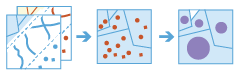
Beispiele
Einem Analysten liegen Kriminalitätsdaten aus der gesamten Stadt vor. Um die Auswirkungen der Delikte zu analysieren und zu untersuchen, muss der Analyst die Beziehung zwischen den Tatorten und den verschiedenen rechtlichen Zuständigkeitsbereichen der Stadt verstehen, wie z. B. Schulbezirke, Polizeibezirke, Nachbarschaften usw. Mithilfe des Werkzeugs Features verbinden können zusätzliche Informationen zu jedem Tatort an die einzelnen Delikte angehängt werden, und die Auswirkungen auf verschiedene rechtliche Zuständigkeiten können weiter untersucht und analysiert werden.
Tipp:
Wenn Ihr Portal für die Verwendung von Inhalten des Living Atlas konfiguriert ist, können Sie die Bundesland- und Landkreis-Layer des Living Atlas nutzen, die Bevölkerungsdaten enthalten, die mit Ihren Kriminalitätsdaten verbunden werden können.
Verwendungshinweise
Mit dem Werkzeug Features verbinden können Informationen zwischen Layern übertragen und angehängt werden. Die übertragenen Informationen basieren auf dem Typ der definierten räumlichen Beziehung oder auf einem gemeinsamen Attribut, das von den zwei Datasets gemeinsam verwendet wird.
Tipp:
Je nach Konfiguration Ihrer Organisation haben Sie Zugriff auf Analyse-Layer des Esri Living Atlas oder auf benutzerdefinierte Analyse-Layer, die für die Analyse benötigte Informationen enthalten können. Klicken Sie auf den Dropdown-Pfeil für den Parameter Layer zum Verbinden mit Ziel-Layer auswählen, um einen Analyse-Layer auszuwählen, der als Join-Layer verwendet werden soll.
Features können basierend auf einer räumlichen Beziehung, einer Attributbeziehungen oder einer Kombination aus diesen verbunden werden.
| Optionen | Beschreibung |
|---|---|
| Die räumliche Beziehung, anhand derer festgelegt wird, ob Features miteinander verbunden werden. Die verfügbaren Beziehungen hängen vom Geometrietyp (Punkt, Linie oder Fläche) der Layer ab, die verbunden werden. Die folgenden räumlichen Beziehungen sind verfügbar:
|
| Die Attributbeziehung, mit der festgelegt wird, ob Features miteinander verbunden werden. Die Features werden zugeordnet, wenn die Feldwerte im Join-Layer den Feldwerten im Ziel-Layer entsprechen. |
Hiermit wird ermittelt, wie Verbindungen zwischen dem Ziel- und dem Join-Layer verarbeitet werden, wenn mehrere Features im Join-Layer dieselbe Beziehung mit dem Ziel-Layer aufweisen, mit dem sie verbunden sind. Es stehen folgende zwei Verbindungsvorgänge zur Auswahl:
- Eins zu eins verbinden: Mit dieser Option wird das erste übereinstimmende Features im Join-Layer mit dem dem ersten übereinstimmenden Feature im Ziel-Layer verbunden. Beim Hinzufügen von Statistiken können abgeglichene verbundene Features optional in jedem Feature des Ziel-Layers zusammengefasst werden. Die Anzahl der verbundenen Features wird standardmäßig hinzugefügt.
- Eins zu vielen verbinden: Mit dieser Option werden alle übereinstimmenden Features im Join-Layer mit dem Ziel-Layer verbunden. Der Ergebnis-Layer enthält mehrere Datensätze des Ziel-Features.
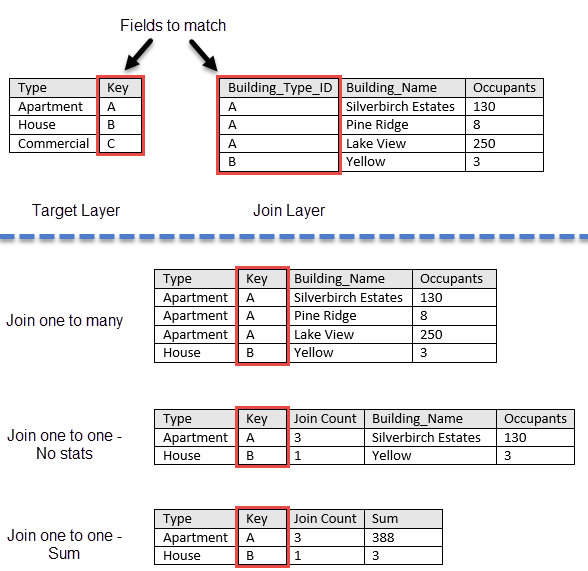
Wenn die Option Aktuelle Kartenausdehnung verwenden aktiviert ist, werden nur die Features analysiert, die in der aktuellen Kartenausdehnung sichtbar sind. Wenn diese Option deaktiviert ist, werden auch dann alle Features im Ziel- und Join-Layer analysiert, wenn sie sich außerhalb der aktuellen Ausdehnung befinden.
Beschränkungen
Eine Summenstatistik kann nur für den Vorgang Eins zu eins verbinden berechnet werden.
Funktionsweise des Werkzeugs Features verbinden
Gleichungen
Die Standardabweichung wird anhand der folgenden Gleichung berechnet: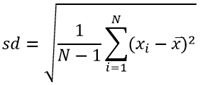
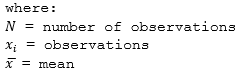
Berechnungen
Statistiken werden nur für die Features berechnet, die die angegebene räumliche oder Attributbeziehung in der Operation Eins zu eins verbinden erfüllen. Sie können numerische und Zeichenfolgenstatistiken berechnen. Standardmäßig wird nur Count berechnet. Mithilfe der Tabelle oben wurden Statistiken für das Feld Occupants und Zeichenfolgenstatistiken für das Feld Building_Name für die Werte von Apartments für das Feld Typ berechnet.
| Numerische Statistik | Ergebnisse für Bewohner vom Typ "Apartment" |
|---|---|
Anzahl | Anzahl von: |
Summe | |
Minimum | Minimum: |
Maximum | Maximum: |
Durchschnitt | |
Standardabweichung |  |
Hinweis:
Mit der Zählstatistik wird die Anzahl der Nicht-Nullwerte ermittelt. Die Anzahl von [0, 1, 10, 5, null, 6] = 5.
Ähnliche Werkzeuge
Verwenden Sie Features verbinden, um Attribute zwischen Layern oder Tabellen basierend auf räumlichen und Attributbeziehungen zu übertragen. Andere Werkzeuge können bei der Berechnung ähnlicher, aber leicht abweichender Probleme hilfreich sein.
Map Viewer-Analysewerkzeuge
Verwenden Sie das Werkzeug Layer anreichern, um demografische und Landschaftsdaten für die Personen, Orte und Unternehmen abzurufen, die mit Ihren Punkt-, Linien- oder Flächendatenverzeichnissen verknüpft sind.
ArcGIS Desktop-Analysewerkzeuge
Features verbinden führt die Funktionen der Werkzeuge Räumliche Verbindung, Verbindung hinzufügen und Summenstatistik aus.

